1、导入素材首先将准备好的视频导入进覆叠轨,然后将准备好的背景图片添加至视频轨,如下图所示:

2、此时如果发现浏览区域的图片大小没有覆盖全屏,就需要设置一下宽高比,调整比例为16:9(若显示正常则忽略此步,如下图所示)。

3、这一步结束之后,在视频区将图片的显示时间进行延长,与覆叠轨的视频时间保持一致。然后鼠标右键点击浏览区视频素材,选择“调整到屏幕大小”(如下图所示)。

4、准备好的效果图应该如下图所示,在这一步完成的基础上,进行下一步。

5、替换视频背景经过前一个步骤的准备和相关设置,再将显示选项面板打开,位置在软件最右方中间(如下图所示)。

6、打开之后,在上方的编辑栏选择“色度键去背”(如下图所示)
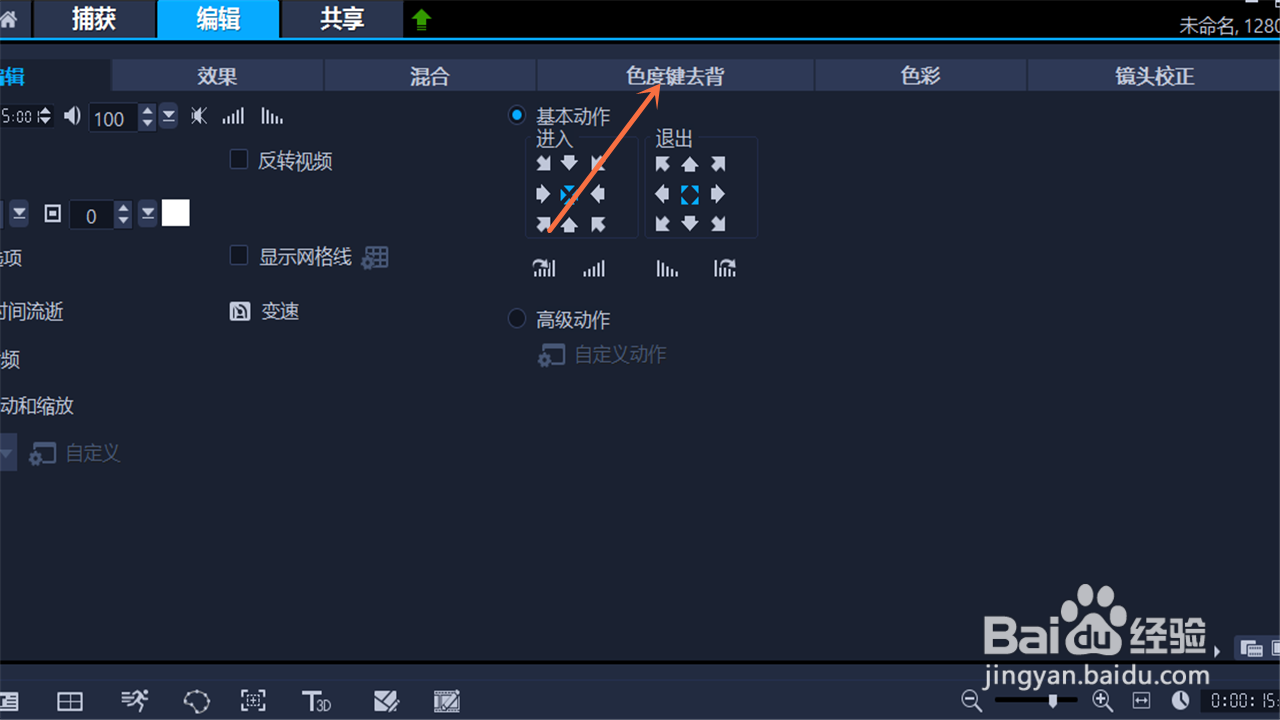
7、可以看到出现了一些其他的选项,此时将其中的“色度键去背”的小方框进行勾选。

8、如下图所示,最终呈现的效果是原视频的背景已经全部替换,只留下了其中的物体,就此完成了视频背景的替换工作。
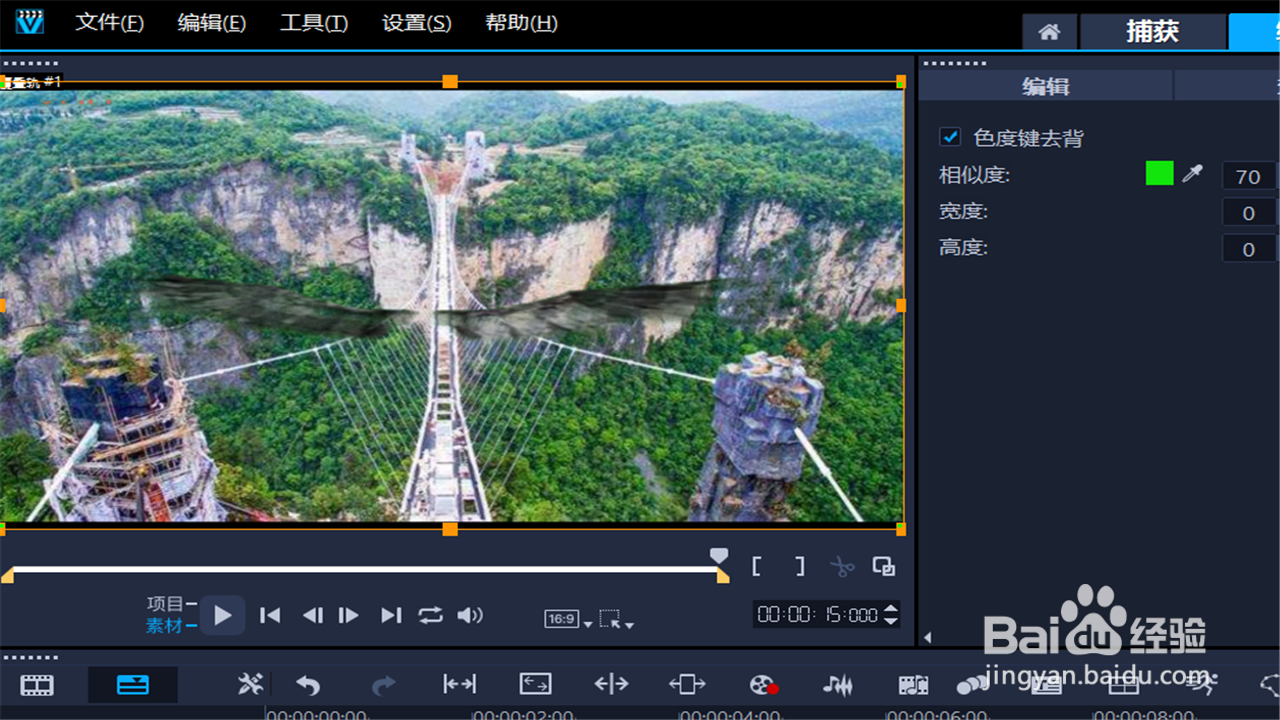
9、需要注意的问题有些视频中的人物或其他想保留的物体,其颜色可能与背景颜色一致或相近,此时运用视频制作软件替换背景的时候,可能会将人物等的部分一起进行替换,那么视频就会变得很奇怪,例如上面的那个例子,明显老鹰的头部看的不是那么清楚。
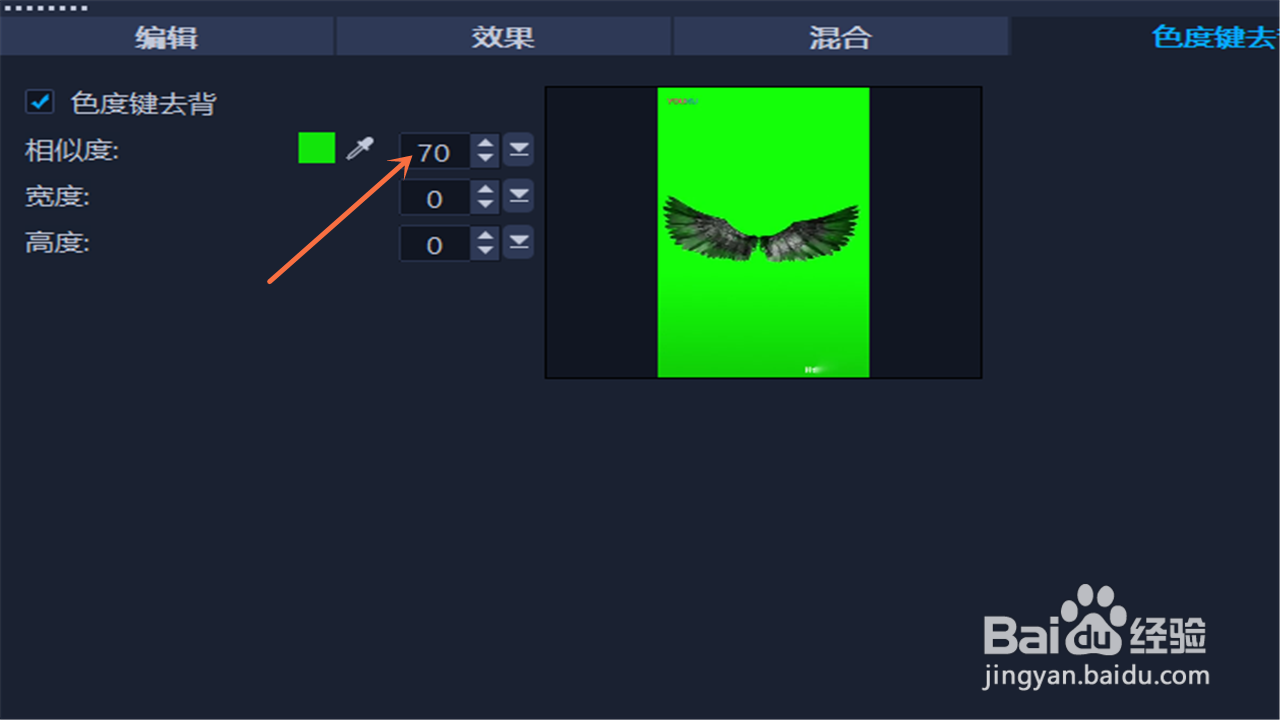
10、此时,大家可以先调整一下色度键选项中的色彩相似度,将其对比度调小一点。当然,最好在准备视频或者拍摄视频的时候,人物等需保留部分的颜色与背景颜色差异尽量大一点,这样就能一次搞定。